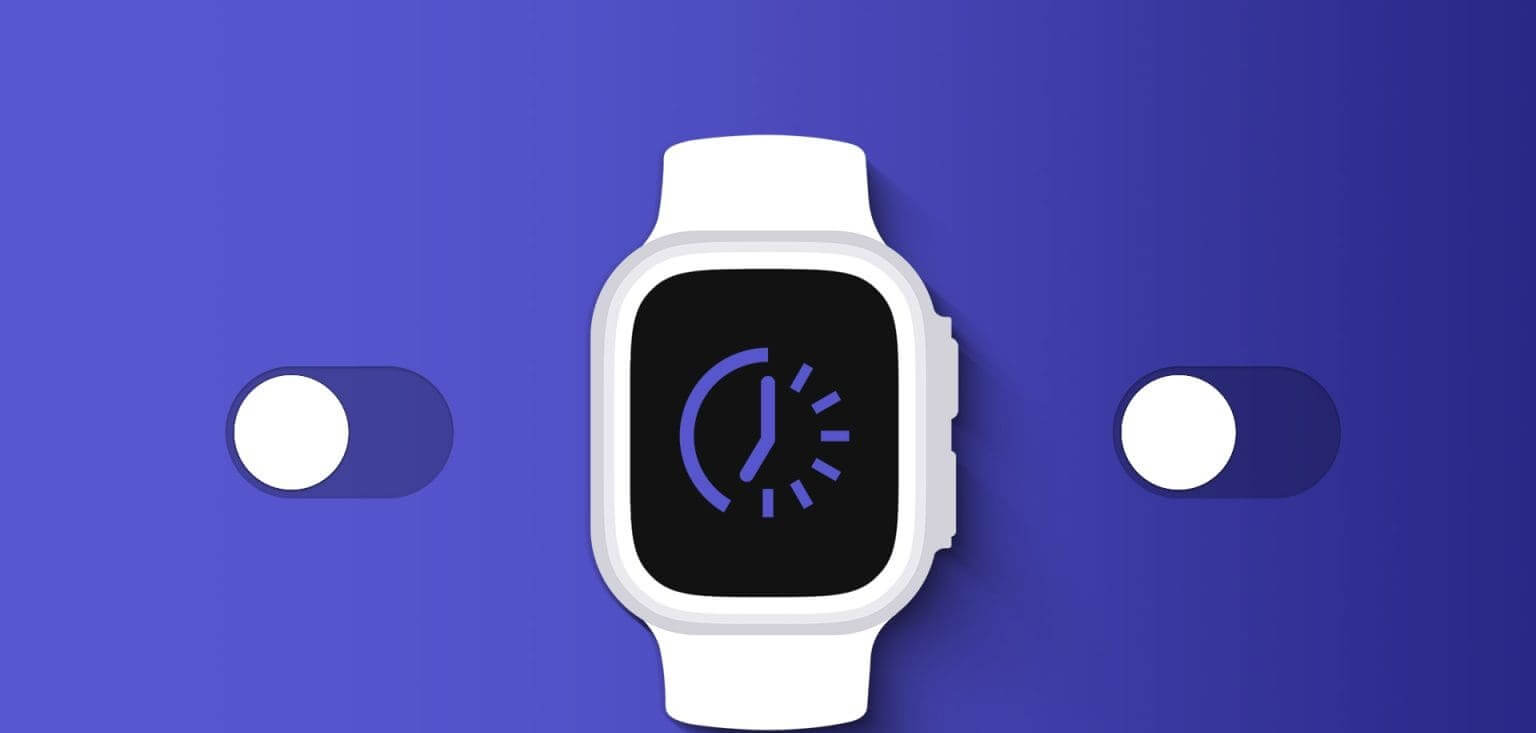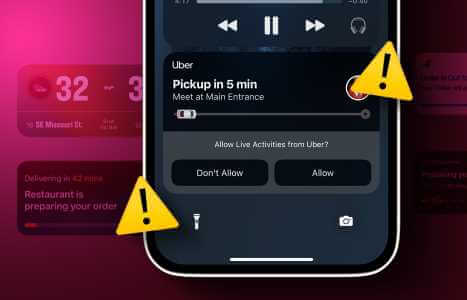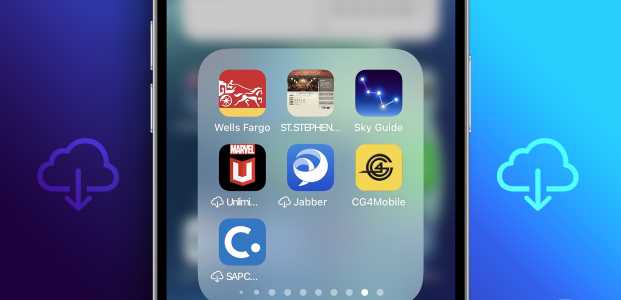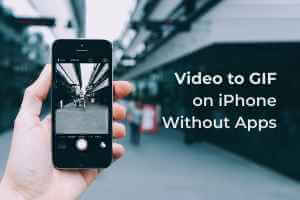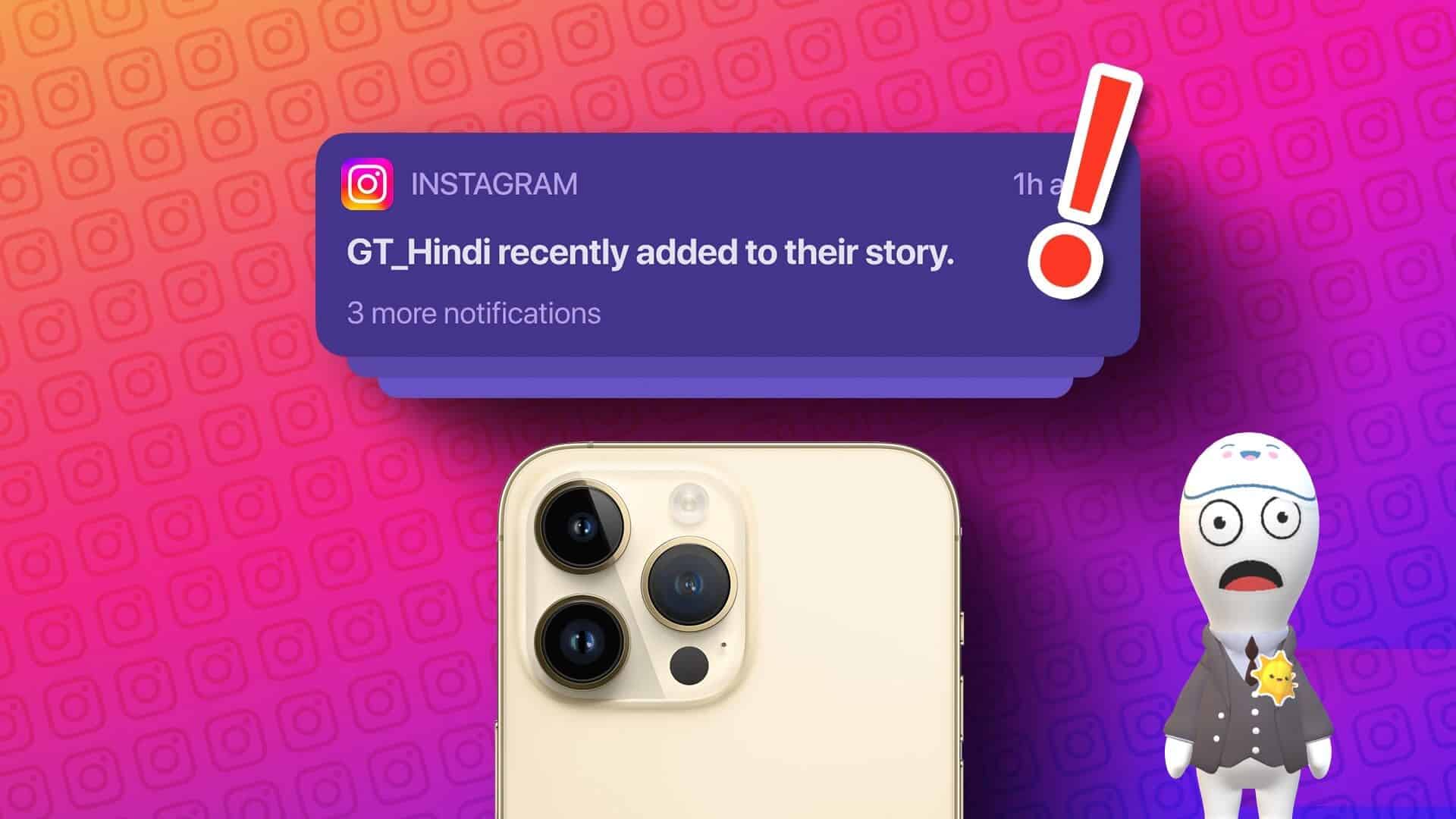To-faktor-godkendelse (2FA) Det er en sikkerhedsfunktion, der øger beskyttelsen af dine konti. Disse bekræftelseskoder akkumuleres dog over tid i beskeder og e-mails, hvilket gør det vanskeligt at få adgang til nødvendige beskeder. Heldigvis har Apple gjort det nemmere automatisk at slette bekræftelseskoder på iPhone, iPad og Mac.
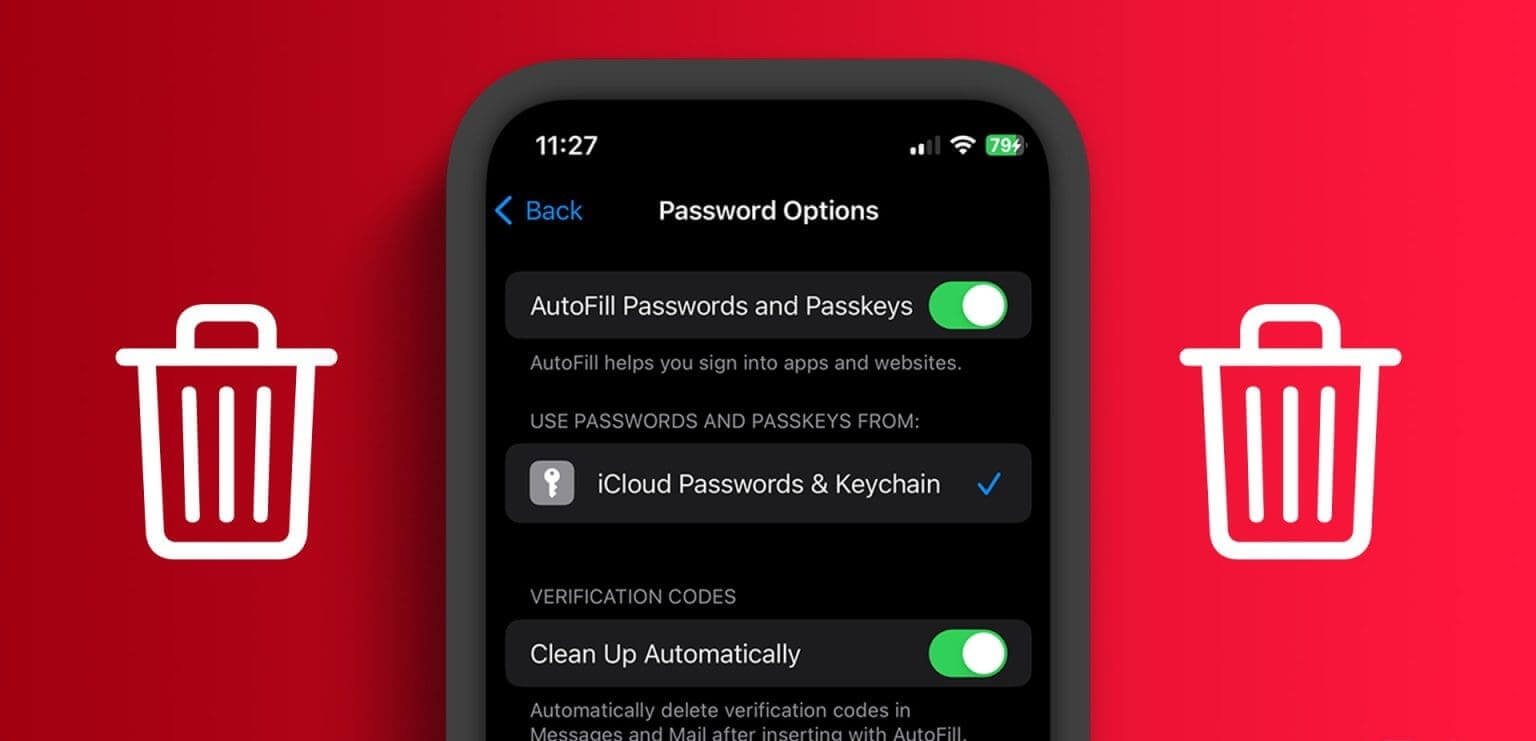
Denne vejledning hjælper dig med at fjerne alle bekræftelseskoder fra dine besked- og mailapps uden at afbryde tjenesten. Bemærk, at du skal: Installer iOS 17 beta på din iPhone Eller iPadOS 17 på din iPad for automatisk at slette bekræftelseskoder. Derudover skal din Mac også køre macOS Sonoma. Hvis ikke, skal du vente på den fulde udgivelse i september.
Sådan rydder du bekræftelseskoder i iOS 17
Når du modtager en sms-bekræftelseskode på din iPhone eller iPad med iOS 17, vil du se en besked, der spørger, om du vil aktivere "Slet automatisk bekræftelseskoder efter brug?". Du kan aktivere funktionen med det samme eller følge nedenstående trin for at gøre det senere.
Trin 1: Åben Indstillinger og vælg adgangskoderBekræft nu din enhed med din adgangskode eller Face ID (eller Touch ID).
Trin 2: Akhtar Adgangskodeindstillinger.
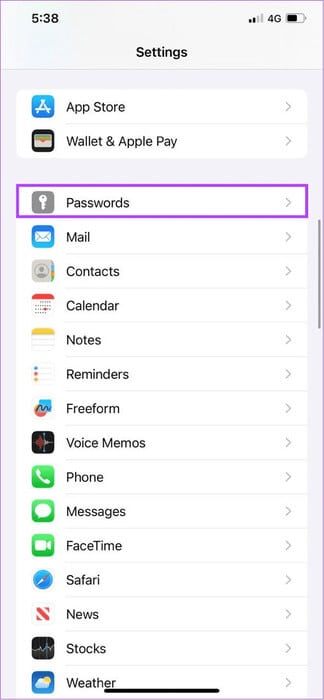
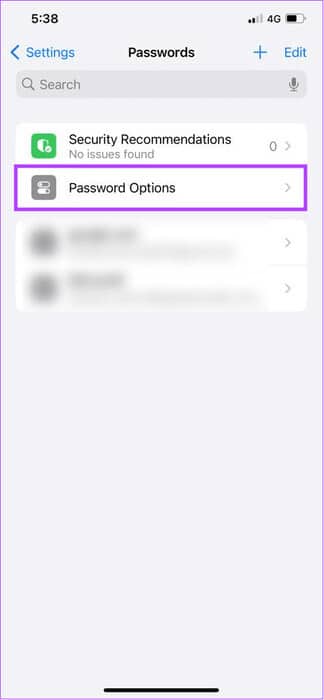
Trin 3: Skifte til "Rengør automatisk."
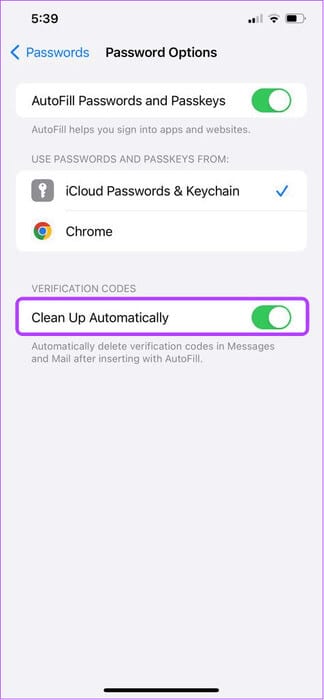
Ved at slå denne indstilling til/fra aktiverer du denne funktion for appen Beskeder og Mail.
Sådan fjerner du OTPS- og 2FA-koder på en Mac
Udover muligheden for automatisk at slette bekræftelseskode-sms'er og e-mails på din iPhone og iPad, kan du også gøre dette på din Mac. Som tidligere nævnt skal du bruge Den seneste version af macOS 14 Sonoma Så du kan bruge denne funktion.
Trin 1: trykke på Apple-ikon I øverste højre hjørne og vælg Systemindstillinger.
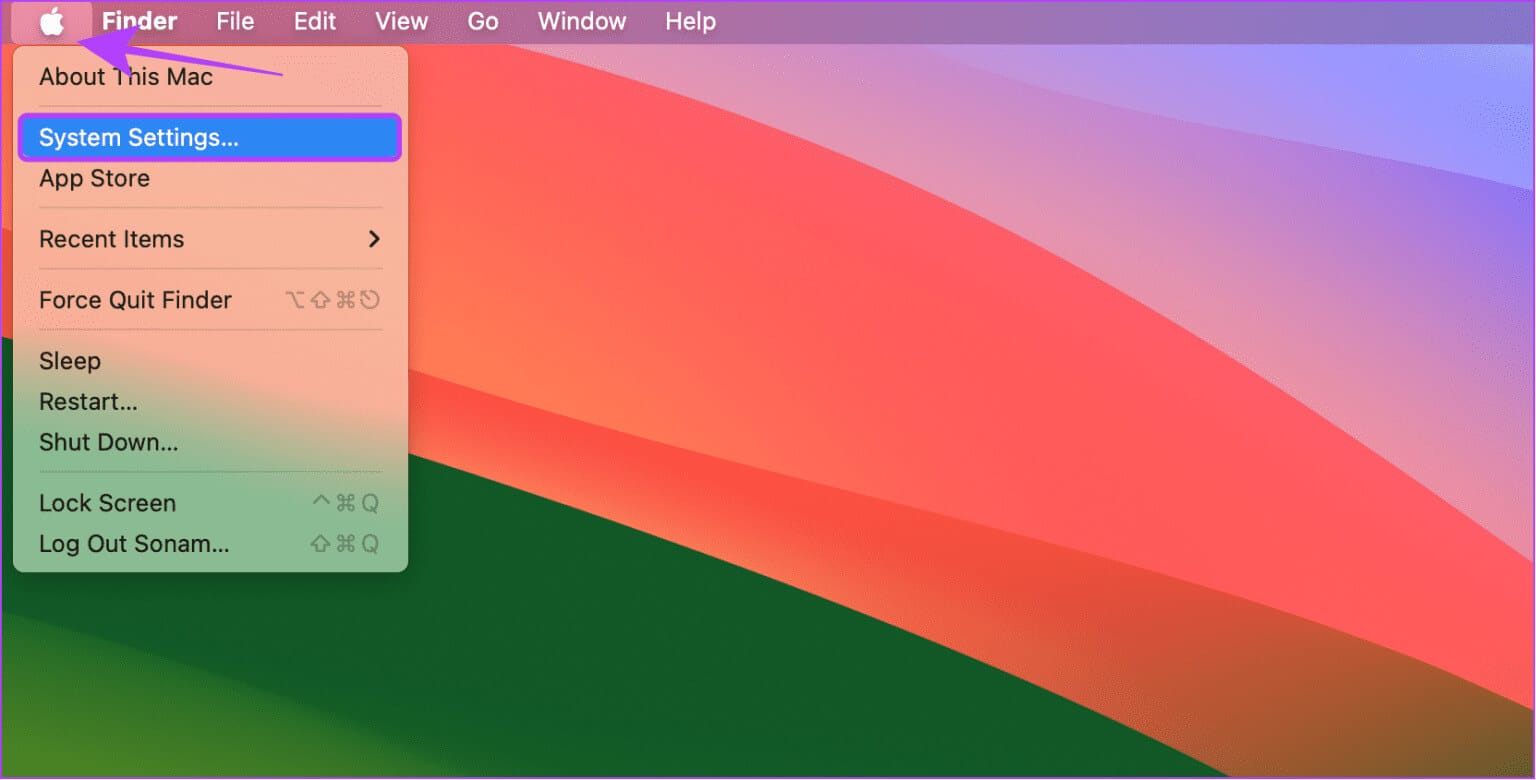
Trin 2: Vælg adgangskoder og bekræft med adgangskode eller røre ID, hvis din Mac understøtter det.
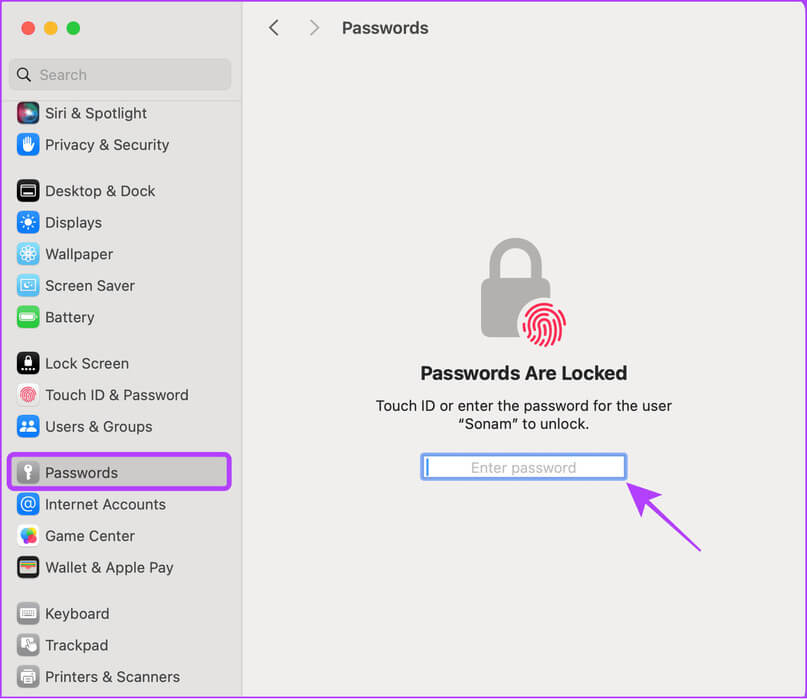
Trin 3: Find Adgangskodeindstillinger.
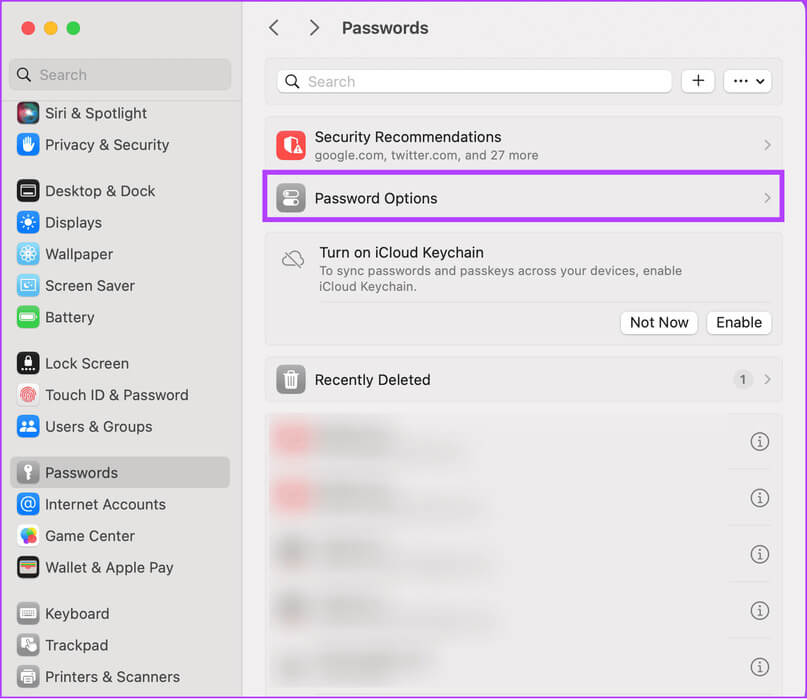
Trin 4: Skifte til "Rengør automatisk."

Dette vil slette alle bekræftelseskoder fra Beskeder- og Mail-apps på Mac-computere, der kører macOS Sonoma og nyere.
Hvorfor virker engangskoden ikke på beskeder?
Interessant nok, når du aktiverer bekræftelseskoder til rengøring på din Mac, fungerer funktionen muligvis ikke som tilsigtet i Beskeder-appen. For at løse dette problem skal du følge disse trin:
Trin 1: Åbn Beskeder-appen, og vælg Beskeder Fra den øverste menulinje.
Trin 2: Akhtar Indstillinger fra rullemenuen.
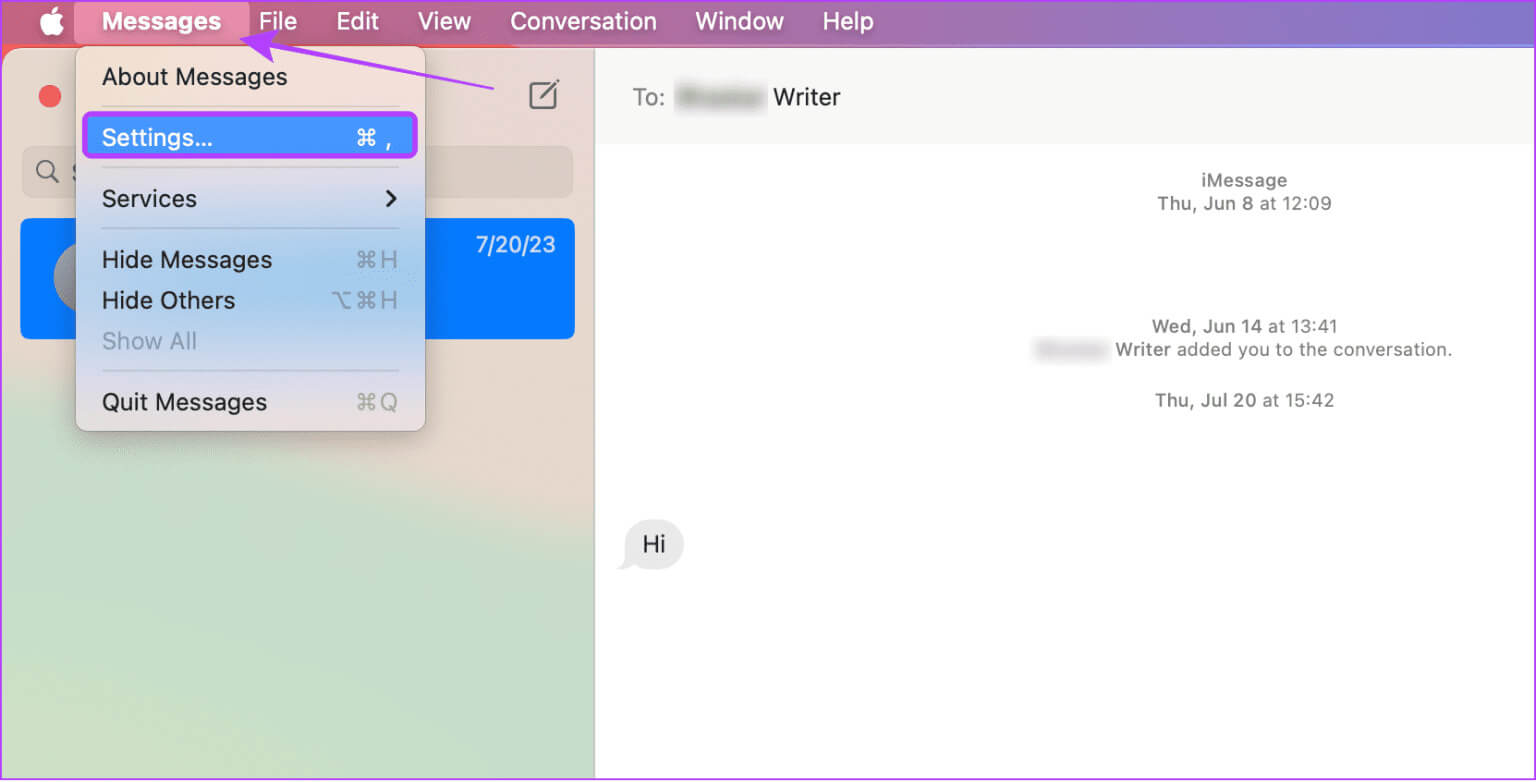
Trin 3: Klik på iMessages.
Trin 4: Find Aktivér Beskeder i iCloud.
Trin 5: Klik på Synkroniser nu for at aktivere ændringerne.
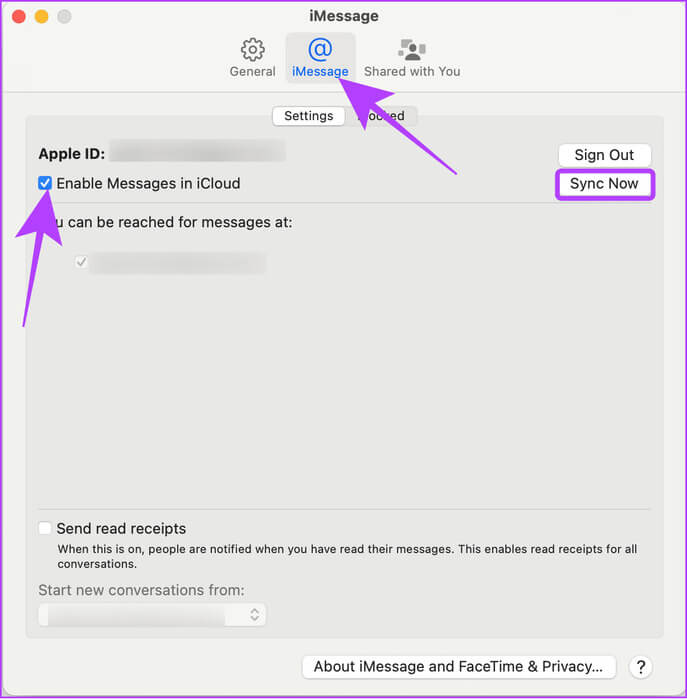
Sådan gendanner du fjernede OTPS- og 2FA-koder på iPhone og Mac
Nogle gange kan nogle af disse koder være skjult af din enhed ved et uheld, eller du skal muligvis vise dem igen. Så kan du gendanne automatisk slettede bekræftelseskoder via SMS og e-mail? Ja, det kan du. Følg disse trin:
på iPhone
Vi har allerede udarbejdet en vejledning. Sådan gendanner du slettede beskeder på iPhoneDu kan følge de samme trin for at gendanne automatisk slettede bekræftelseskoder. Hvad angår e-mails:
Trin 1: Åben mail ansøgning og tryk på affald.
Trin 2: klik på knappen "Frigøre" I øverste højre hjørne skal du vælge den e-mail, du vil gendanne.
Trin 3: Akhtar نقل På bunden.
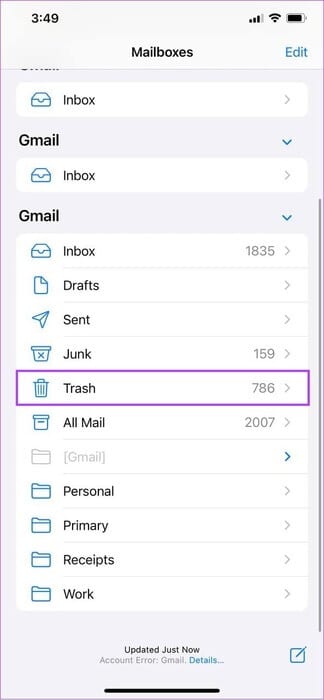
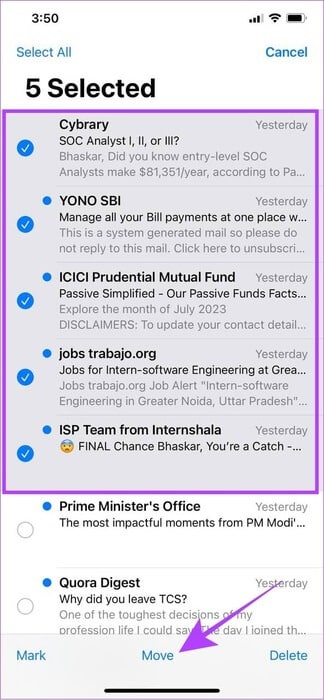
Trin 4: Find folder som du vil flytte til.
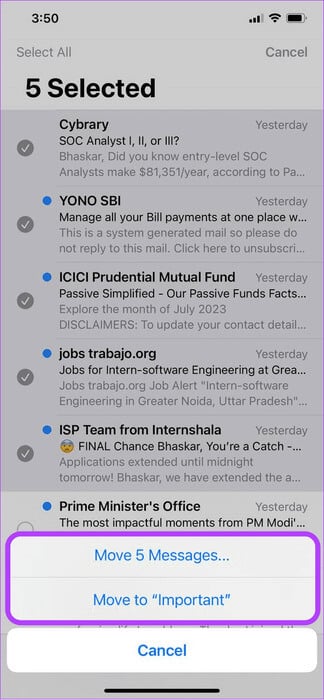
På Mac
Hvis du aktiverer synkronisering på din iPhone og gendanner slettede beskeder og e-mails, vil de blive vist på din Mac. Hvis du vil gendanne dem direkte til din Mac, er her trinnene:
På beskeder
Trin 1: Åben Beskeder og vælg et tilbud.
Trin 2: Find For nylig slettet.
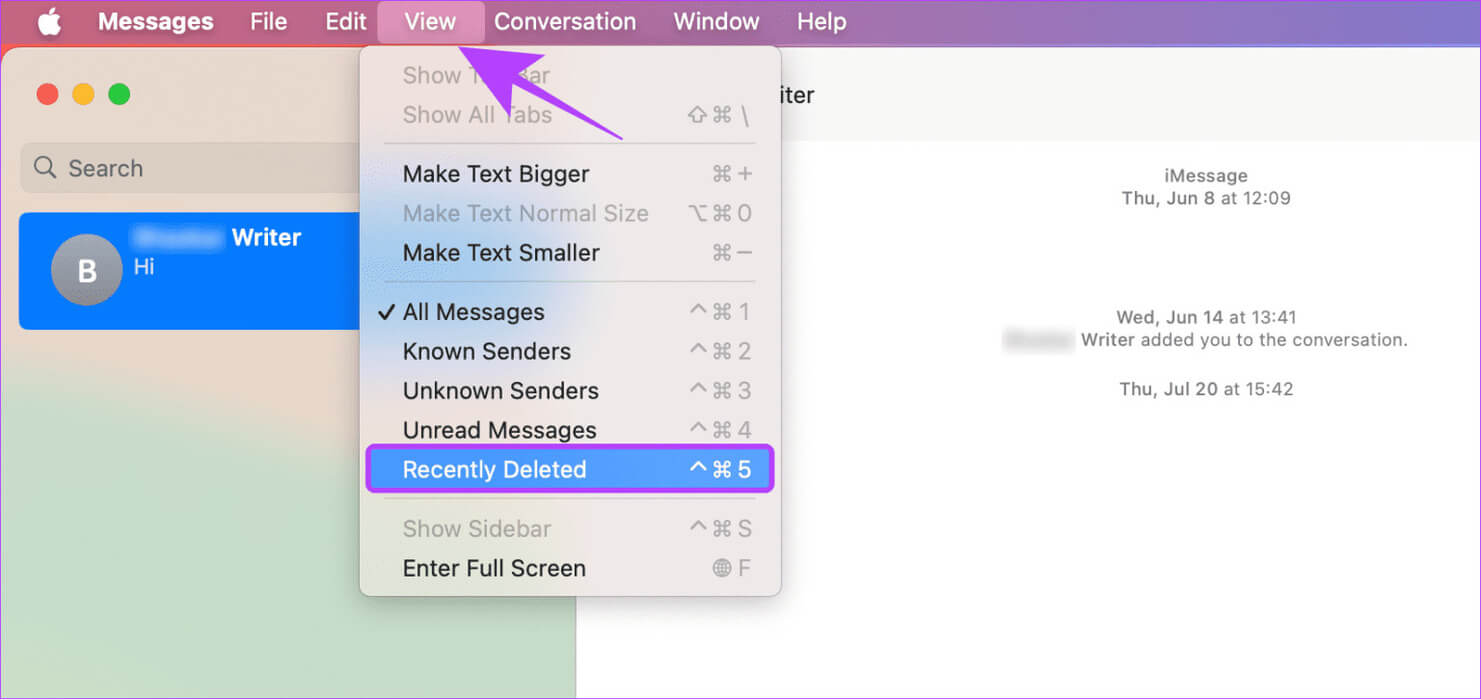
Trin 3: Vælg samtalen, og klik på "Genopretning".
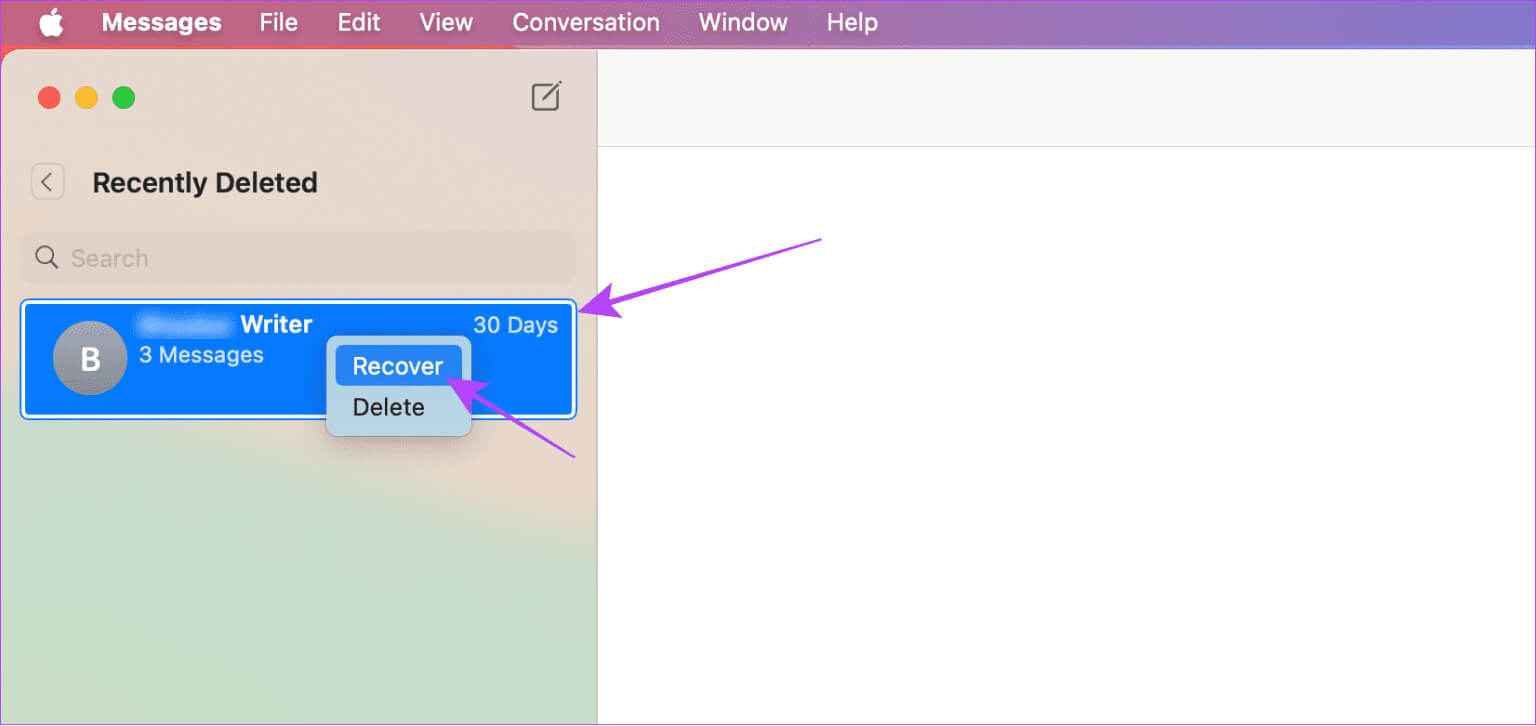
I mail-appen
Trin 1: Åbn Mail-appen, og vælg Papirkurv eller affald fra sidebjælken.
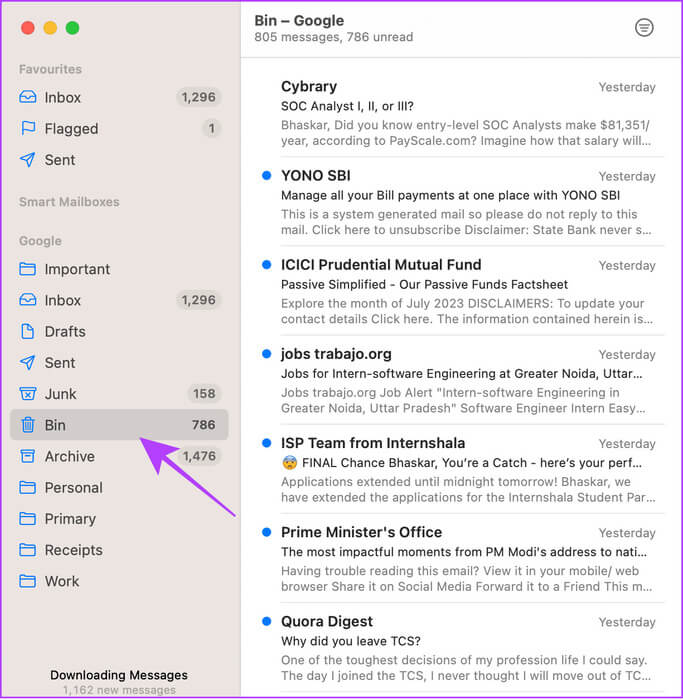
Trin 2: Højreklik på den e-mail, du vil gendanne, og vælg Overfør til.
Trin 3: Herfra skal du vælge folder Hvem du vil flytte mailen til.
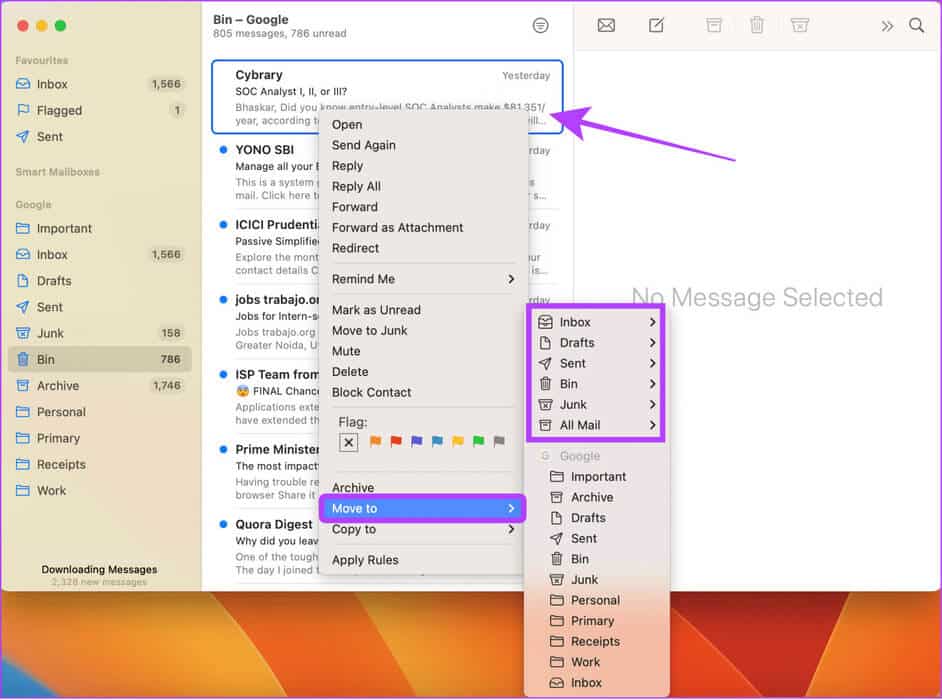
almindelige spørgsmål:
Q1. Hvor længe gemmer iPhone beskeder?
Svar: Apple tilbyder en mulighed Slet beskeder på iPhone Efter en bestemt tidsperiode, automatisk. Dette kan variere fra 30 dage til et år.
Q2. Hvor bliver slettede iPhone-beskeder af?
Svar: Når du sletter en besked, flyttes den til papirkurven og forbliver der i 30 dage, før den fjernes permanent.
Lad ikke disse symboler genere dig.
Med iOS 17 tilbyder Apple nu muligheden for automatisk at slette bekræftelseskode-sms'er og -e-mails. Derudover har Apple sørget for at tilføje flere Andre skjulte funktioner med iOS 17 Ved siden af Funktioner til beskyttelse af personlige oplysninger og sikkerhedHvad synes du om denne funktion? Fortæl os det i kommentarerne nedenfor.